Kontaktlisten in Echobot Target 2.0 sind feststehende, statische Listen mit Kontakten, in denen Sie ausgewählte Personen speichern können. Im Gegensatz zu gespeicherten Suchabfragen sind diese Listen nicht dynamisch. Konkret bedeutet das, dass sich die Listen inhaltlich nur erweitern oder verkleinern, wenn Benutzer aktiv Änderungen vornehme: Beispielsweise indem sie zusätzliche Kontaktpersonen abspeichern bzw. irrelevante Personen entfernen.
Hinzufügen einzelner Kontakte
Sie können einzelne Kontakte wie folgt zu einer Liste hinzufügen:
Rufen Sie zunächst eine gespeicherte Suche auf oder erstellen Sie eine neue Suche.
Klicken Sie dann auf die Checkbox links neben den Personennamen, die Sie zu Ihrer Liste hinzufügen möchten. Klicken Sie anschließend auf den Button “Zur Liste hinzufügen” oberhalb der Suchergebnisse.

Es öffnet sich nun das Dialogfenster “Zur Liste hinzufügen”.
Setzen Sie einen Haken bei “Auch verbundene Firmen der ausgewählten Kontakte hinzufügen”, wenn Sie zusätzlich zu den ausgewählten Kontakten auch die entsprechenden Firmen speichern möchten.

Sie können eine neue Liste anlegen, indem Sie im Feld “Neue Liste” einen Listennamen eingeben.
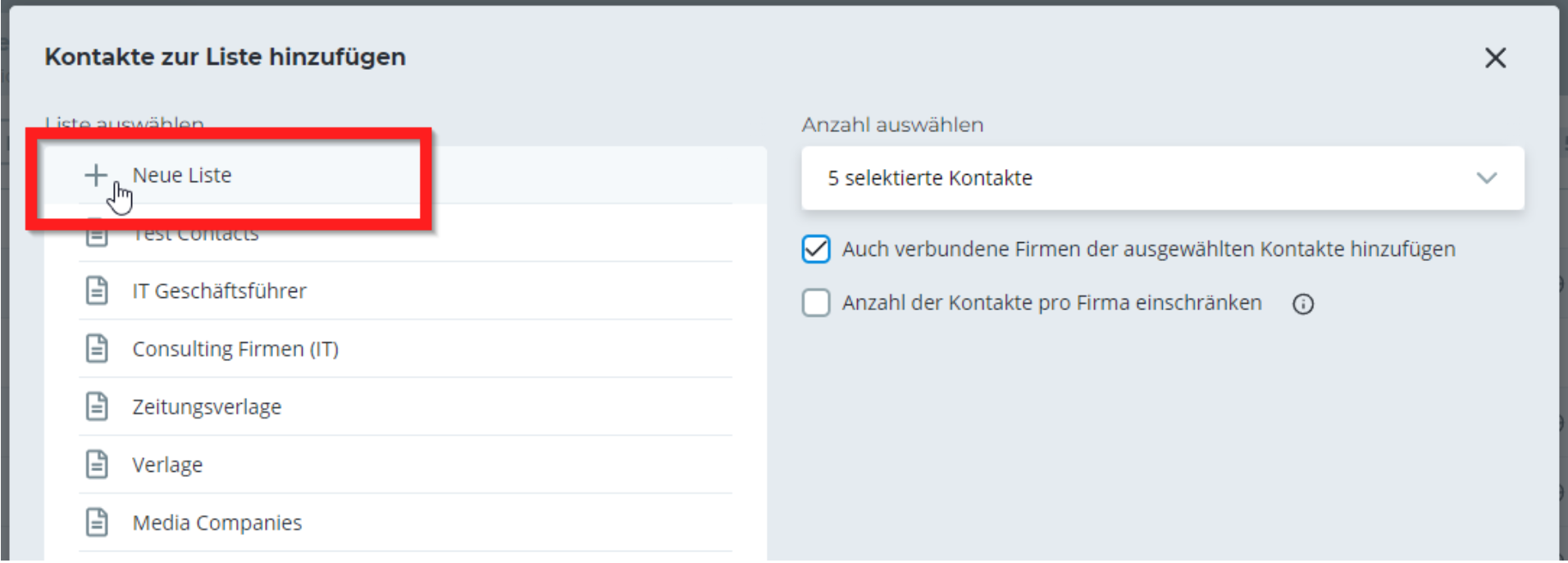
Alternativ können Sie die ausgewählten Kontakte zu einer bestehende Liste hinzufügen und diese erweitern, indem Sie diese in der Auflistung anklicken.
Bestätigen Sie Ihre Eingabe mit einem Klick auf den blauen Button “Speichern” unten rechts.
Klicken Sie dann links in der Navigationsleiste auf das Listen-Symbol, um auf Ihre Listen zuzugreifen.
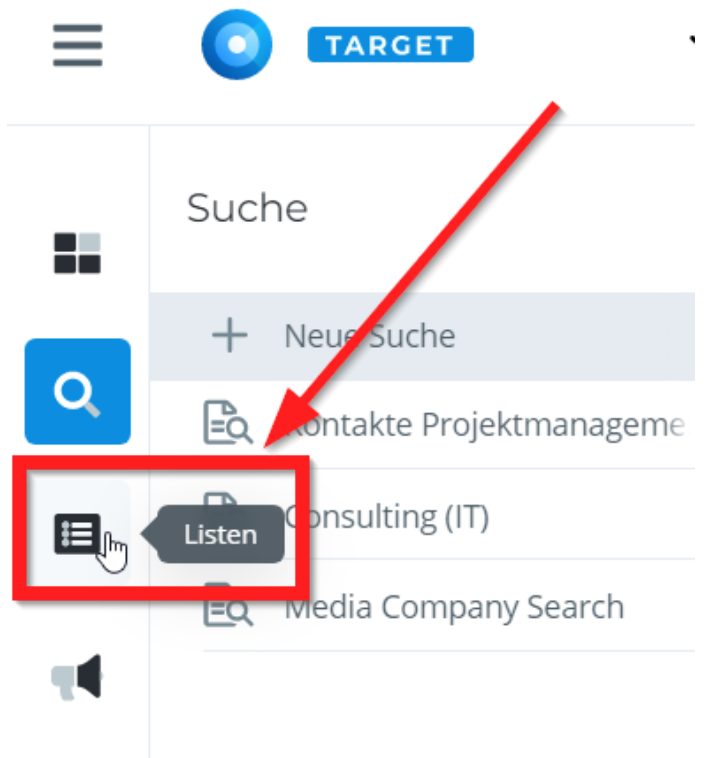
Sie können nun in der linken Navigationsleiste Ihre individuellen Kontaktlisten anwählen.
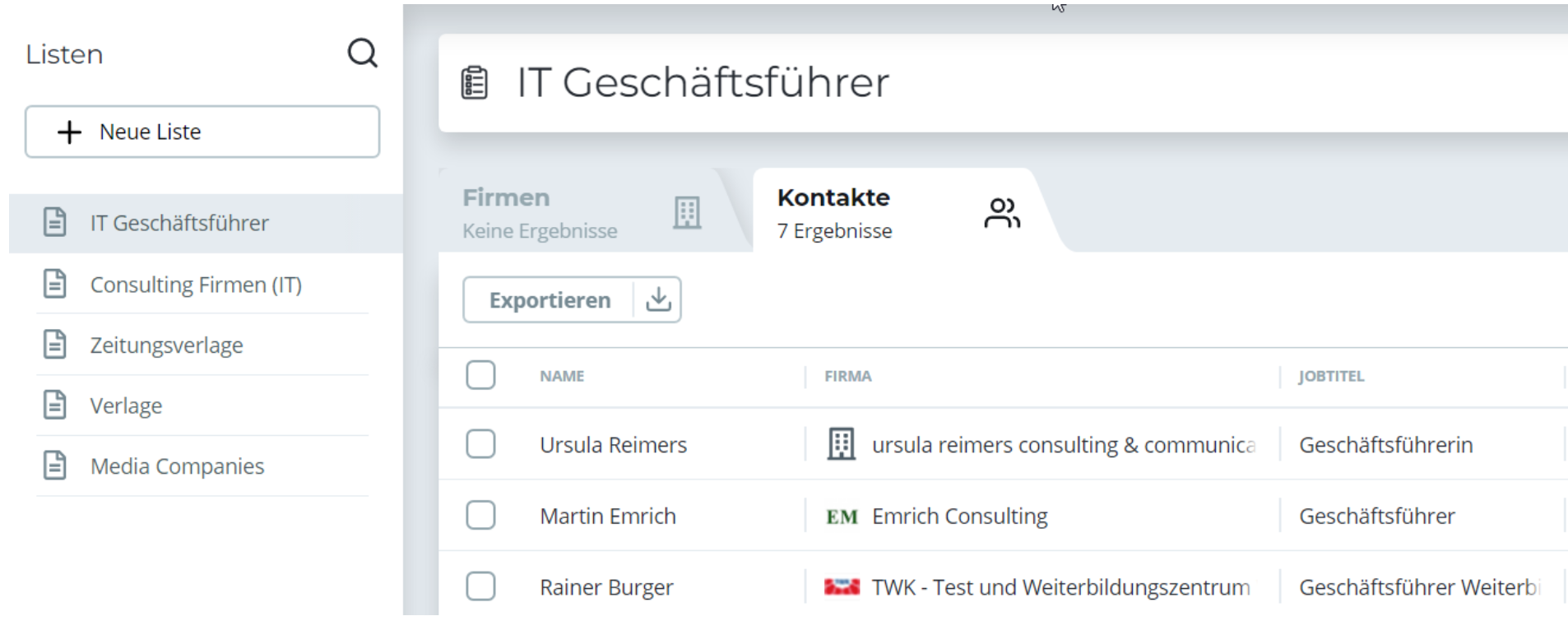
Wenn Sie beim Anlegen einer neuen Kontaktliste zuvor keinen Haken bei “Auch verbundene Firmen der ausgewählten Kontakte hinzufügen” gesetzt haben, wird unter dem Reiter “Firmen” eine leere Ergebnisliste angezeigt.
Hinzufügen umfangreicher Personenlisten
Bei sehr großen Personenlisten empfehlen wir eine separate Vorgehensweise für das Anlegen von Listen.
Klicken Sie hierfür in einer Kontaktsuche direkt auf den Button “Zur Liste hinzufügen”.
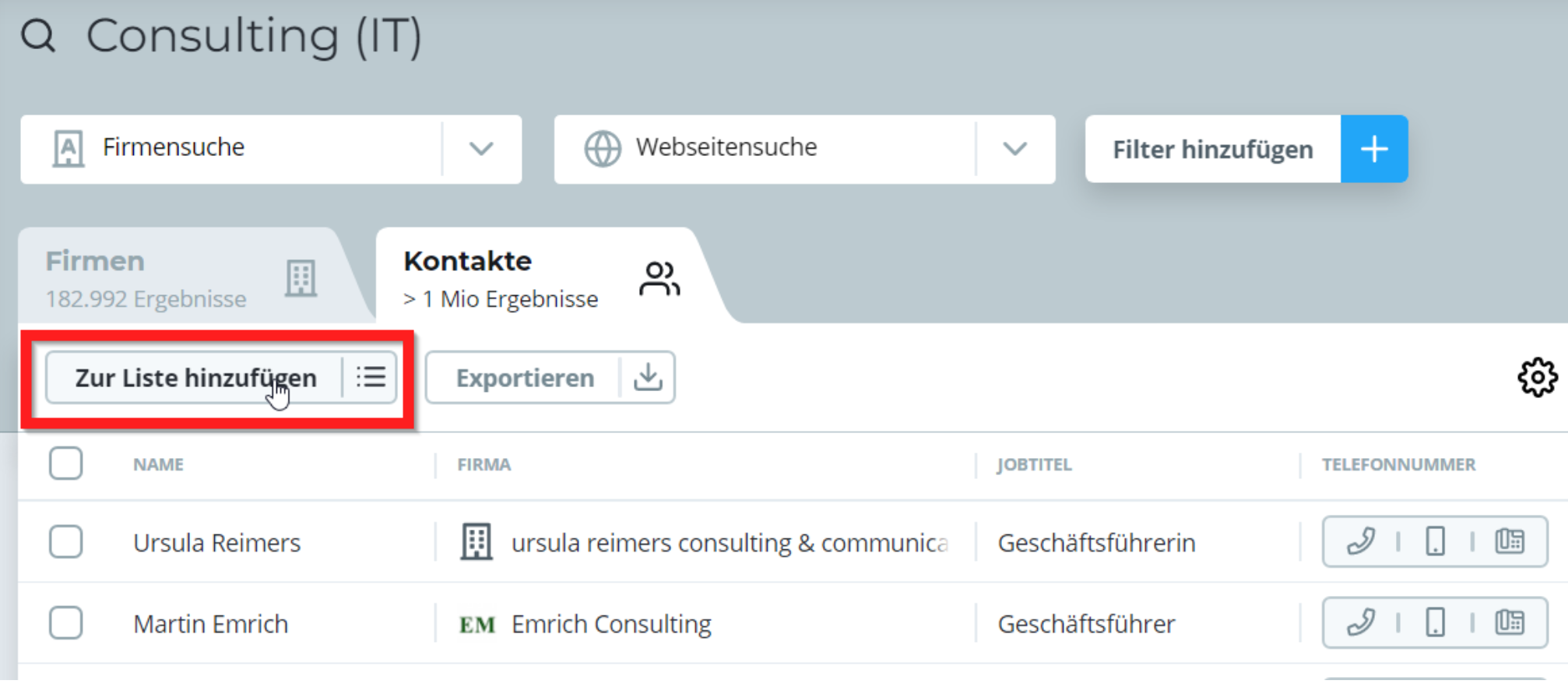
Klicken Sie im Dialogfenster unterhalb von “Anzahl wählen” auf das Auswahlmenü.
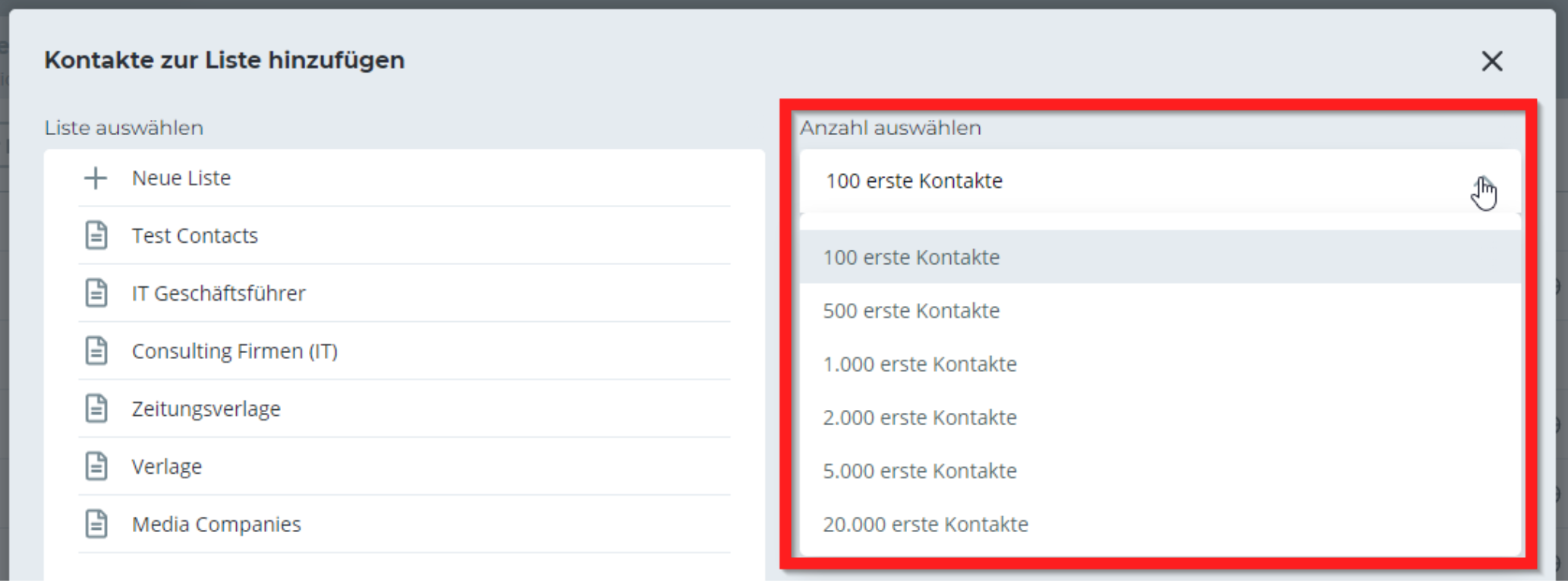
Wählen Sie dort nun die gewünschte Anzahl von Kontakten aus, die Sie zu Ihrer Liste hinzufügen möchten.
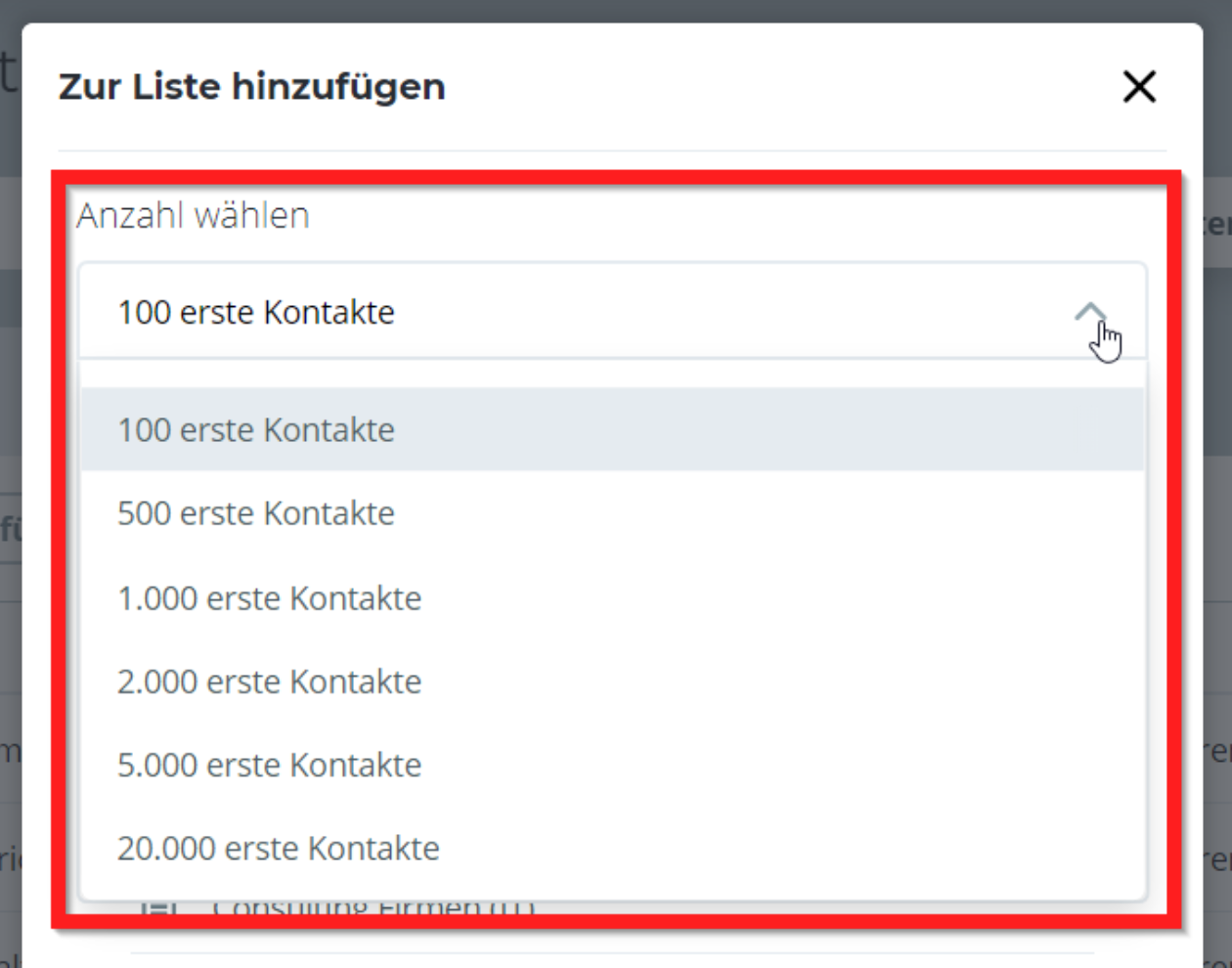
Setzen Sie wie gehabt einen Haken bei “Auch verbundene Firmen der ausgewählten Kontakte hinzufügen”, wenn Sie zusätzlich zu den ausgewählten Kontakten auch die entsprechenden Firmen speichern möchten.
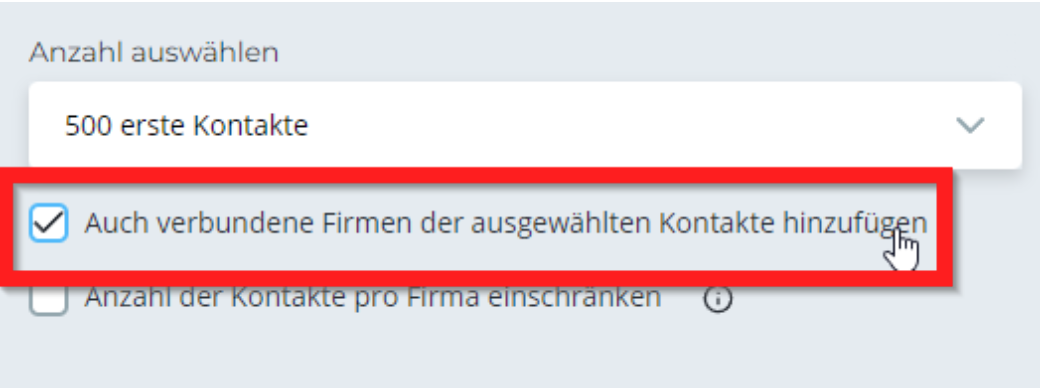
Geben Sie dann unter “Neue Liste” einen neuen Listennamen ein oder klicken Sie in der Auflistung auf eine bestehende Liste.
Falls Sie nur eine bestimmte Anzahl Kontakte pro einzelner Firma abspeichern möchten, haken Sie die Option “Anzahl der Kontakte pro Firma einschränken” an und geben Sie die gewünschte Anzahl Kontakte ein.
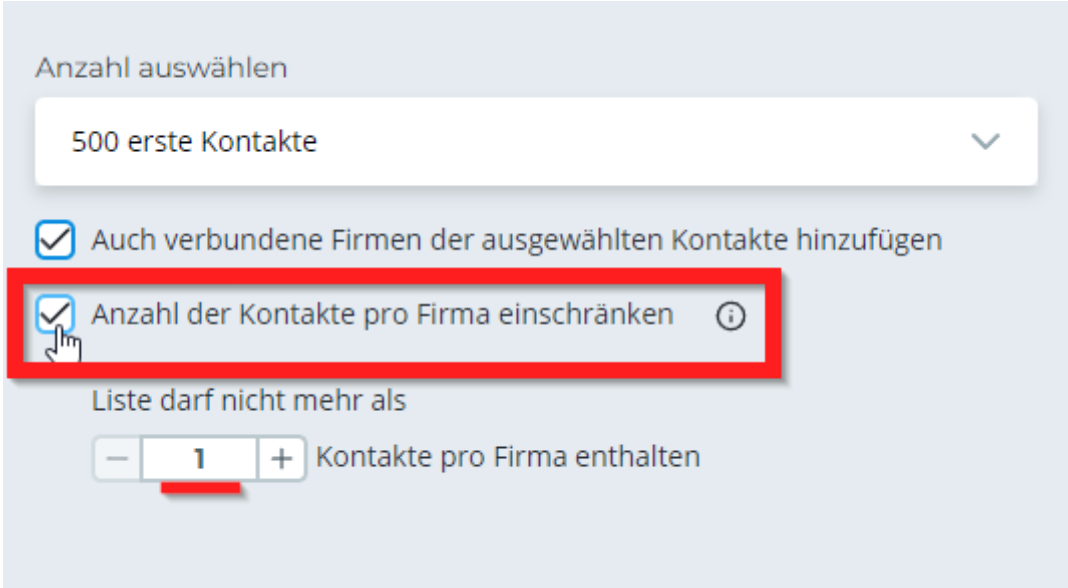
Klicken Sie anschließend auf den blauen Button “Speichern” rechts unten, um die Liste abzuspeichern.

